Co to jest „nie śledź” i jak z niego korzystać?
Reklamodawcy internetowi polegają na danych śledzenia, aby kierować swoje reklamy i kampanie marketingowe. Te dane śledzenia składają się głównie z ciasteczka, historię przeglądania, informacje o lokalizacji i inne szczegóły, które są często udostępniane bez wiedzy użytkowników.
Podobnie jak istnieje rejestr Do Not Call dla telemarketerów, internauci mogą prosić strony internetowe o ukrywanie danych od marketerów, reklamodawców i innych wścibskich oczu.
Nie śledzić
Do Not Track to ustawienie prywatności dostępne w większości przeglądarek internetowych, w tym Chrom, Safari, Firefox i Krawędź.
To ustawienie to pole nagłówka HTTP prezentowane witrynom przez przeglądarkę internetową. Nagłówek DNT informuje serwery, że użytkownik odzwierciedla jedno z trzech poleceń wartości:
- Wartość 1: Użytkownik nie chce być śledzony (rezygnacja).
- Wartość 2: Użytkownik wyraża zgodę na śledzenie (opt-in).
- Wartość zerowa: Użytkownik nie ustawił opcji śledzenia.
Obecnie nie ma prawa nakazującego reklamodawcom przestrzeganie preferencji użytkowników dotyczących zakazu śledzenia. Witryny mogą jednak zdecydować się na honorowanie preferencji na podstawie wartości ustawionej w tym polu. Możesz sprawdzić, które witryny przestrzegają zakazu śledzenia, przeglądając ich politykę prywatności.
Skonfiguruj opcję Nie śledź w Firefoksie
Oto jak ustawić wartość preferencji Do Not Track w Mozilla Firefox:
-
Wybierz otwarty w prawym górnym rogu, a następnie wybierz Preferencje. Alternatywnie wybierz Firefox z paska menu, a następnie wybierz Preferencje.
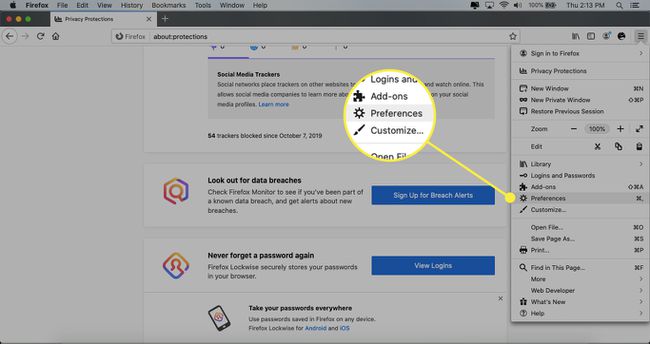
-
Wybierz prywatność i bezpieczeństwo z menu po lewej stronie.

-
Pod Prywatność przeglądarki sekcji, wybierz Zawsze opcja dla Wysyłaj witrynom sygnał „Nie śledź”, że nie chcesz być śledzony.
Firefox oferuje również szereg zabezpieczeń śledzących specyficznych dla witryny, które możesz dostosować w tej sekcji.
Skonfiguruj opcję Nie śledź w Chrome
Oto jak ustawić wartość preferencji Nie śledź w przeglądarce Google Chrome:
-
W prawym górnym rogu przeglądarki wybierz Chrom menu, oznaczone trzema pionowymi kropkami.

-
Wybierz Ustawienia.

-
Wybierz Prywatność i ochrona z menu po lewej stronie.
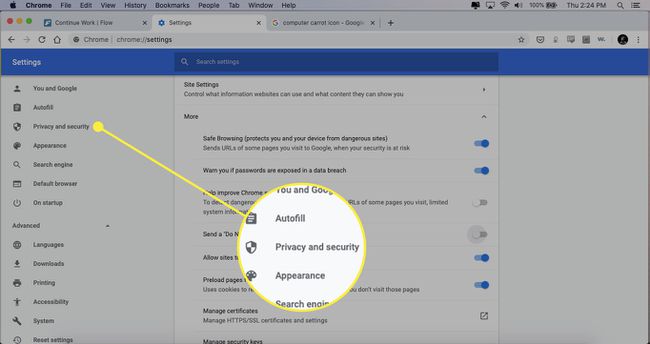
-
Pod Prywatność i ochrona sekcji, wybierz Więcej strzałka w dół.
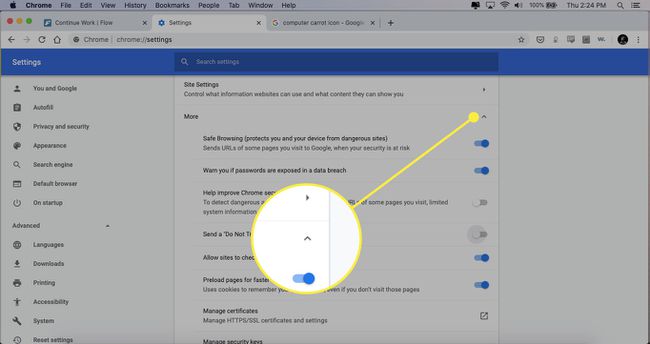
-
Przełącz Nie śledzić możliwość Na.
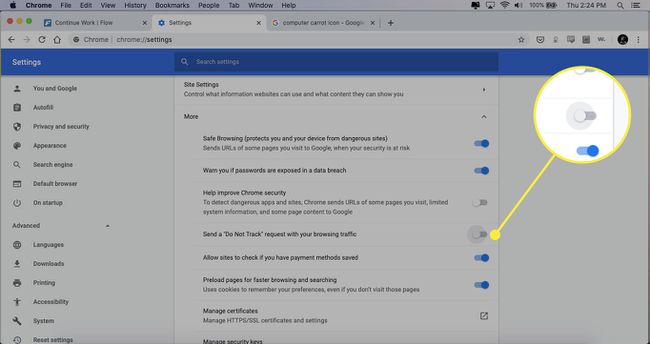
-
Pojawi się komunikat z prośbą o potwierdzenie ustawienia i potwierdzenie jego ograniczeń. Wybierz Potwierdzać.
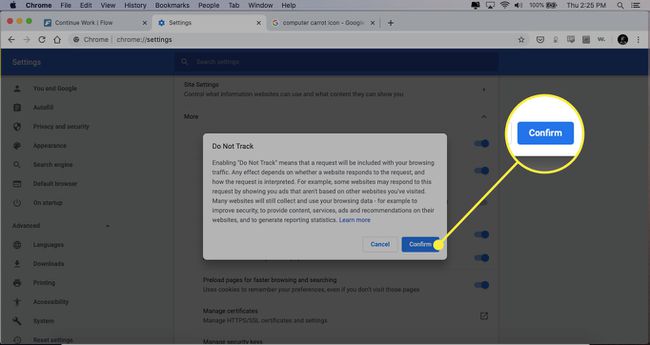
Skonfiguruj opcję Nie śledź w Safari
Oto jak ustawić wartość preferencji Nie śledź w Apple Safari:
-
Z paska menu wybierz Safari > Preferencje.

-
Wybierz Prywatność patka.
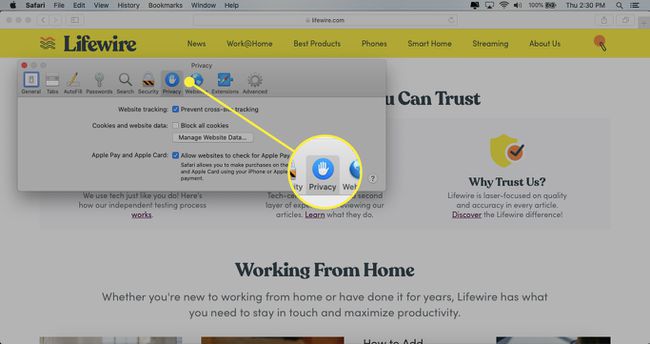
-
Wybierz Zapobiegaj śledzeniu w wielu witrynach pole wyboru.
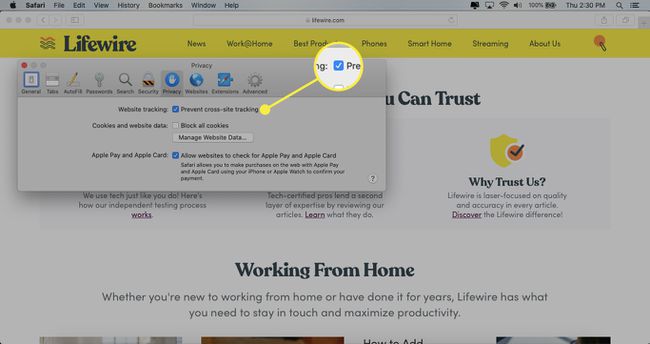
Skonfiguruj opcję Nie śledź w Edge
Oto jak ustawić wartość preferencji Nie śledź w Microsoft Edge:
-
Wybierz Ustawienia i nie tylko ikonę oznaczoną trzema kropkami w prawym górnym rogu.

-
Wybierz Ustawienia.

-
Wybierz Prywatność i usługi z menu po lewej stronie.

-
Przewiń w dół i włącz ustawienie dla Wysyłaj żądania „Nie śledź”.
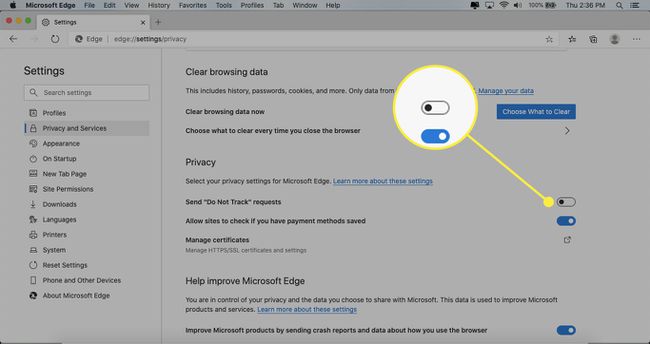
-
Potwierdź zmianę, wybierając Wysłać prośbę.
Microsoft Edge oferuje również szereg zabezpieczeń śledzących specyficznych dla witryny, które możesz dostosować w tej sekcji.
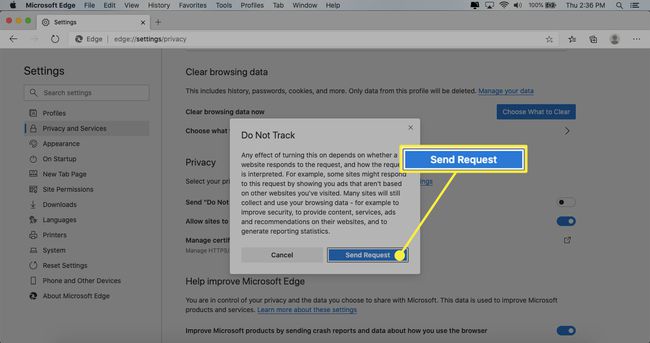
Skonfiguruj opcję Nie śledź w przeglądarce Internet Explorer
Oto jak ustawić wartość preferencji Nie śledź w programie Microsoft Internet Explorer:
Wybierz Narzędzia menu lub wybierz narzędzie w prawym górnym rogu.
Wybierz opcje internetowe, znajdujący się u dołu menu rozwijanego.
Wybierz Zaawansowany w prawym górnym rogu wyskakującego menu.
w Ustawienia menu, przewiń w dół do Bezpieczeństwo Sekcja.
Wybierz Wysyłaj żądania Do Not Track do witryn odwiedzanych w przeglądarce Internet Explorer pole wyboru.
